Win10电脑键盘失灵无法使用怎么办? |
您所在的位置:网站首页 › 在柱状图中添加标题 › Win10电脑键盘失灵无法使用怎么办? |
Win10电脑键盘失灵无法使用怎么办?
|
当前位置:系统之家 > 系统教程 > Win10电脑键盘失灵无法使用怎么办?
Win10电脑键盘失灵无法使用怎么办?
时间:2021-09-19 13:49:22 作者:辰奕 来源:系统之家 1. 扫描二维码随时看资讯 2. 请使用手机浏览器访问: https://m.xitongzhijia.net/xtjc/20210919/226384.html 手机查看 评论 反馈  网盘下载
Ghost Win10 21H1 19043.1202原版 V2021
网盘下载
Ghost Win10 21H1 19043.1202原版 V2021
大小:4.57 GB类别:Windows 10系统 很多朋友在使用电脑时,键盘突然失灵了,不知道是什么原因导致的,也不知道该如何解决,接下来小编就和大家聊聊win10电脑无法使用键盘的解决方法吧。 方法一:更新驱动程序 1、右键“此电脑”,找到“管理”点开。 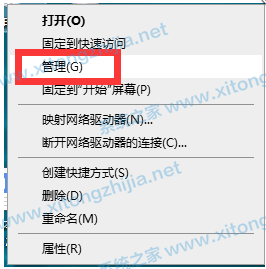
2、进入计算机管理界面,左边找到“设备管理器”双击点开。 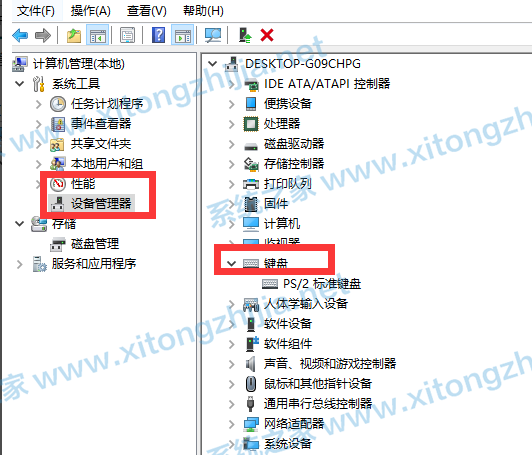
3、右边找到“键盘”双击打开,然后右键选择“更新驱动程序”,重启电脑。 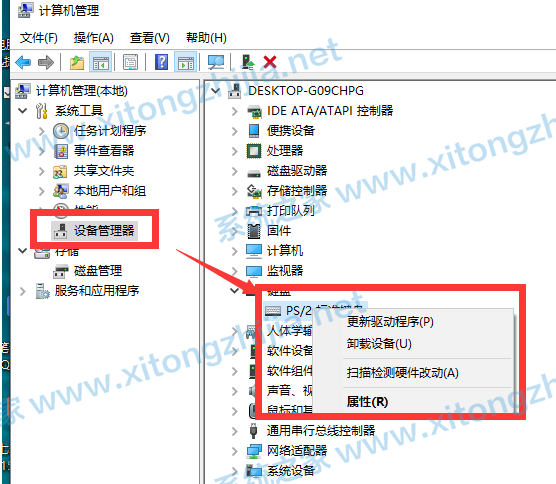
方法二、暂时先使用虚拟键盘 1、当然也有可能是我们的键盘确实坏了,此时的话,我们要是急着使用的话,点击电脑桌面左下角的开始按钮-点设置。 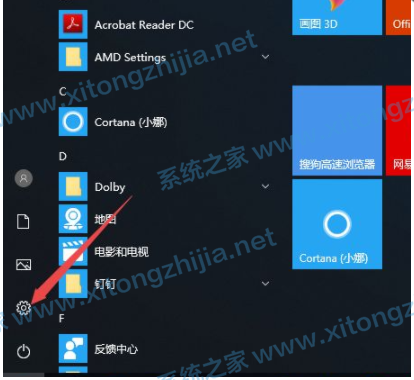
2、然后我们点击轻松使用。 
3、在轻松应用里面我们点击键盘。 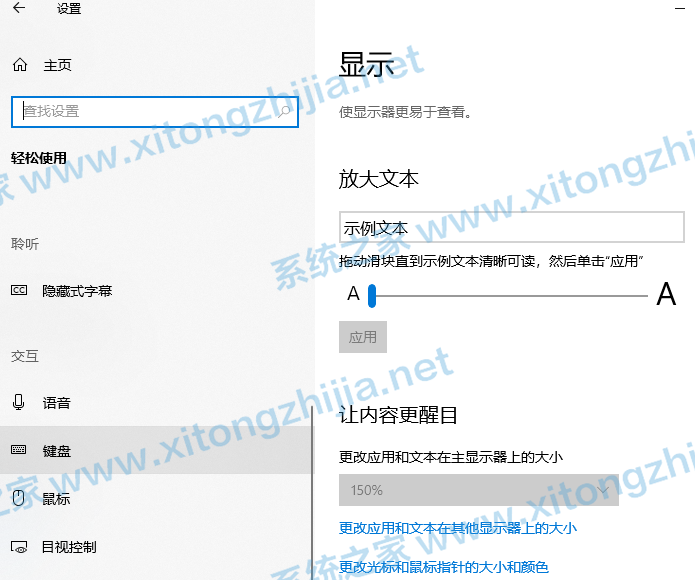
4、弹出的界面,我们将使用屏幕键盘的开关打开。 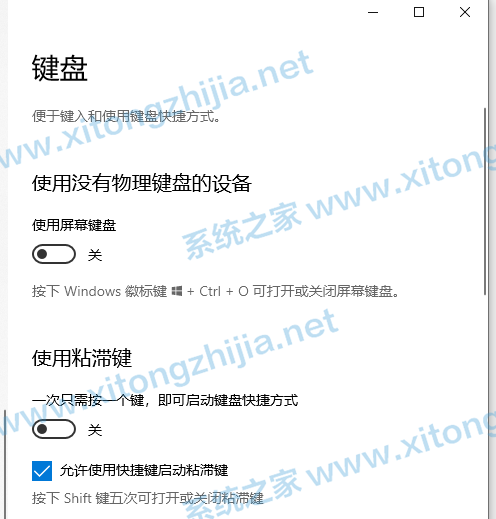
5、这样我们就开启了屏幕键盘了。 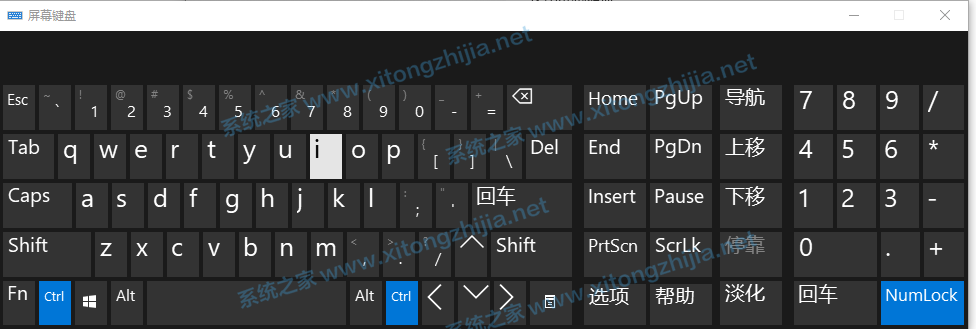
以上就是和大家讲述的win10系统电脑键盘不能用的解决方法了,大家在出现这种问题时可以通过上面的方法来应对,希望这些方法对大家有帮助。 标签Win10电脑CPU占用过高怎么解决? 下一篇 > Win10怎么永久关闭电脑桌面的广告弹窗? 相关教程 Win10系统缓存怎么清理-Win10系统缓存垃圾清... Win10华硕电脑指纹识别怎么设置-【图解】 Win10脱机账户和联机账户哪个好 Win10重置后打不开edge浏览器怎么办 2024年Win10哪个版本最稳定兼容性最好? Win10电脑如何强制退出当前程序 笔记本装机系统哪个好-笔记本装机系统推荐 Win10麦克风看到的最大值是0怎么办 Win10找不到应用商店怎么办-找不到Microsoft ... Windows运行程序提示缺少api-ms-win-crt-runt...
电脑C盘内存满了怎么清理内存?七种方法轻松搞定! 
Win10打印机共享0x0000709怎么解决?打印机操作无法完成错误0x0000709解决方法 
Win10 ltsc是什么版本?Win10 Ltsc版和普通版有什么区别? 
Wechat Files文件夹可以删除吗?Wechat Files文件夹怎么删除? 发表评论共0条  没有更多评论了
没有更多评论了
评论就这些咯,让大家也知道你的独特见解 立即评论以上留言仅代表用户个人观点,不代表系统之家立场 |
【本文地址】
今日新闻 |
推荐新闻 |